HP PSC 1315, Q5765A, PSC 1315xi, Q5766A, PSC 1315v User guide
...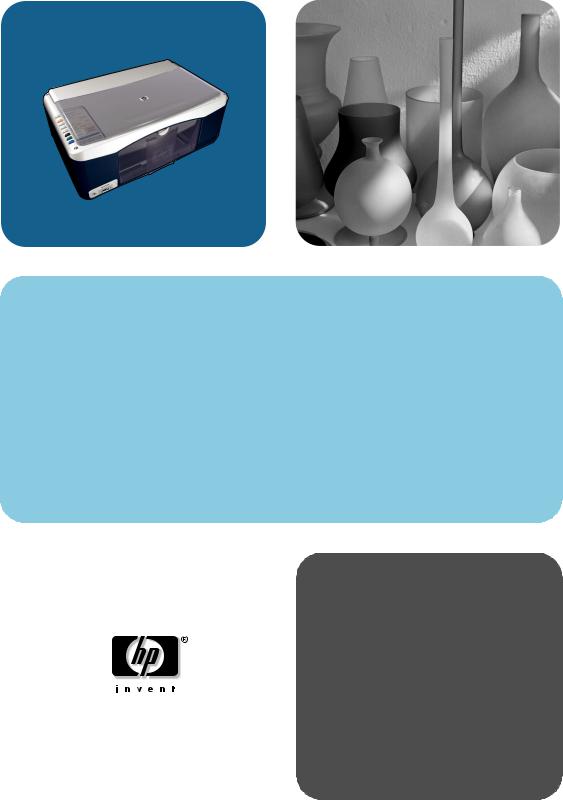
hp psc 1310 series all-in-one
navodila za uporabo
hp psc 1310 series all-in-one

© Copyright 2004 Hewlett-Packard Development Company, L.P.
Informacije v tem dokumentu se lahko spremenijo brez predhodnega obvestila.
Razmnoževanje, prirejanje ali prevajanje brez predhodnega pisnega dovoljenja je prepovedano, razen v primerih, ki jih dovoljuje Zakon o avtorskih pravicah.
Logotipa Adobe in Acrobat sta zaščiteni blagovni znamki ali blagovni znamki Adobe Systems Incorporated, registrirani v ZDA in/ali drugih državah.
Portions Copyright © 1989-2003 Palomar Software Inc. HP PSC 1310 Series vključuje tehnologijo tiskalniških gonilnikov z licenco Palomar Software, Inc. www.palomar.com
Copyright © 1999-2003 Apple Computer, Inc.
Apple, logotip Apple, Mac, logotip Mac, Macintosh in operacijski sistem Mac so blagovne znamke korporacije Apple Computer, Inc., zaščitene
v ZDA in drugih državah.
Številka publikacije: Q5763-90178 Prva izdaja: Februar 2004
Windows®, Windows NT®, Windows ME®, Windows XP® in
Windows 2000® so v Ameriki zaščitene blagovne znamke korporacije Microsoft.
Intel® in Pentium® sta zaščiteni blagovni znamki korporacije Intel.
obvestilo
Edine garancije za HP-jeve izdelke in storitve so opisane v posebnih garancijskih izjavah, ki so dodane izdelkom in storitvam. Vsebine si ne razlagajte kot dodatno garancijo. HP ne odgovarja za tehnične ali založniške napake ali izpuščeno vsebino.
Podjetje Hewlett-Packard ne odgovarja za naključno ali posledično škodo, ki nastane zaradi uporabe tega dokumenta in njegove vsebine.
Opomba: Informacije o predpisih najdete v teh navodilih za uporabo.
Marsikje je nezakonito kopiranje naslednjih stvari. Če ste v dvomih, najprej preverite pri pravnem zastopniku.
•Upravnih obrazcev ali dokumentov:
-Potnih listov
-Dokumentov o priseljevanju
-Dokumentov o služenju vojaške obveznosti
-Identifikacijskih značk, izkaznic ali insignij
•Vladnih pečatov:
-Poštnih znamk
-Kuponov za hrano
•Čekov ali menic vladnih agencij
•Denarja, potovalnih čekov ali denarnih nakaznic
•Potrdil o bančnih vlogah
•Avtorskih del
varnostne informacije
Opozorilo! Da bi preprečili nevarnost vžiga ali električnega udara, izdelka ne izpostavljajte dežju ali vlagi.
Ko uporabljate izdelek, vedno upoštevajte varnostne ukrepe, da bi zmanjšali nevarnost poškodb zaradi ognja ali električnega udara.
Opozorilo! Možna nevarnost električnega udara
1Preberite vsa navodila s plakata za namestitev.
2Ko napravo priključujete
v električno omrežje, mora biti vtičnica ozemljena. Če ne veste, ali je ozemljena, vprašajte strokovnjaka.
3Držite se vseh opozoril in navodil na izdelku.
4Pred čiščenjem izdelek izklopite iz električnega omrežja.
5Izdelka ne nameščajte ali uporabljajte blizu vode ali ko ste mokri.
6Izdelek varno postavite na trdno površino.
7Izdelek postavite na varno, kjer ne bo mogel nihče stopiti ali se spotakniti ob priključek in se le-ta ne bo poškodoval.
8Če izdelek ne deluje tako, kot je treba, si oglejte Troubleshooting help (Pomoč za odpravljanje napak).
9V notranjosti ni delov, ki bi jih lahko popravil uporabnik. Servisiranje morajo opraviti na servisu.
10Napravo uporabljajte
v prezračenem prostoru.

kazalo
1 hitri začetek . . . . . . . . . . . . . . . . . . . . . . . . . . . . . . . . . . . . . . . . |
1 |
pregled sprednje plošče . . . . . . . . . . . . . . . . . . . . . . . . . . . . . . . . . . 1 Pregled vrat za PictBridge povezavo s fotoaparatom . . . . . . . . . . . . . . . 3 lučke stanja na sprednji plošči . . . . . . . . . . . . . . . . . . . . . . . . . . . . . . 3 uporaba hp psc z računalnikom. . . . . . . . . . . . . . . . . . . . . . . . . . . . . 6
2 nalaganje originalov in papirja . . . . . . . . . . . . . . . . . . . . . . . . . |
11 |
|
|
nalaganje originalov . . . . . . . . . . . . . . . . . . . . . . . . . . . . . . . . . . . |
11 |
|
originalno fotografijo naložite na steklo . . . . . . . . . . . . . . . . . . . . . . |
12 |
|
nalaganje papirja velikosti Letter ali A4 . . . . . . . . . . . . . . . . . . . . . . |
12 |
|
nalaganje ovojnic . . . . . . . . . . . . . . . . . . . . . . . . . . . . . . . . . . . . . |
14 |
|
nalaganje razglednic, Hagaki kartic, ali fotografskega papirja |
|
|
velikosti 10 x 15 cm . . . . . . . . . . . . . . . . . . . . . . . . . . . . . . . . . . . |
14 |
|
priporočene vrste papirja . . . . . . . . . . . . . . . . . . . . . . . . . . . . . . . . |
15 |
|
nalaganje drugih vrst papirja v predal za papir . . . . . . . . . . . . . . . . . |
15 |
|
nastavitev vrste papirja . . . . . . . . . . . . . . . . . . . . . . . . . . . . . . . . . |
15 |
|
preprečevanje zagozditev papirja . . . . . . . . . . . . . . . . . . . . . . . . . . |
16 |
3 |
tiskanje iz fotoaparata . . . . . . . . . . . . . . . . . . . . . . . . . . . . . . . |
17 |
|
priključitev fotoaparata . . . . . . . . . . . . . . . . . . . . . . . . . . . . . . . . . . |
17 |
|
tiskanje fotografij iz fotoaparata . . . . . . . . . . . . . . . . . . . . . . . . . . . |
17 |
4 uporaba funkcij za kopiranje. . . . . . . . . . . . . . . . . . . . . . . . . . . |
19 |
|
|
kopiranje . . . . . . . . . . . . . . . . . . . . . . . . . . . . . . . . . . . . . . . . . . . |
19 |
|
posebna kopiranja . . . . . . . . . . . . . . . . . . . . . . . . . . . . . . . . . . . . . |
20 |
|
konec kopiranja. . . . . . . . . . . . . . . . . . . . . . . . . . . . . . . . . . . . . . . |
22 |
5 uporaba funkcij za skeniranje . . . . . . . . . . . . . . . . . . . . . . . . . . |
23 |
|
|
skeniranje originala . . . . . . . . . . . . . . . . . . . . . . . . . . . . . . . . . . . . |
23 |
|
konec skeniranja . . . . . . . . . . . . . . . . . . . . . . . . . . . . . . . . . . . . . . |
24 |
6 |
naročanje potrošnega materiala . . . . . . . . . . . . . . . . . . . . . . . . |
25 |
|
naročanje medija . . . . . . . . . . . . . . . . . . . . . . . . . . . . . . . . . . . . . |
25 |
|
naročanje tiskalnih kartuš . . . . . . . . . . . . . . . . . . . . . . . . . . . . . . . . |
25 |
|
naročanje drugega potrošnega materiala . . . . . . . . . . . . . . . . . . . . |
26 |
7 |
vzdrževanje hp psc . . . . . . . . . . . . . . . . . . . . . . . . . . . . . . . . . . |
27 |
|
čiščenje stekla . . . . . . . . . . . . . . . . . . . . . . . . . . . . . . . . . . . . . . . . |
27 |
|
čiščenje notranjega dela pokrova . . . . . . . . . . . . . . . . . . . . . . . . . . |
27 |
|
čiščenje zunanjosti . . . . . . . . . . . . . . . . . . . . . . . . . . . . . . . . . . . . . |
28 |
|
delo s tiskalnimi kartušami . . . . . . . . . . . . . . . . . . . . . . . . . . . . . . . |
28 |
|
zvoki samovzdrževanja . . . . . . . . . . . . . . . . . . . . . . . . . . . . . . . . . |
36 |
v

kazalo
8 pridobitev hp psc 1310 series podpore . . . . . . . . . . . . . . . . . . . . 37 poiščite podporo in druge podatke prek interneta . . . . . . . . . . . . . . . . 37 hp podpora za stranke . . . . . . . . . . . . . . . . . . . . . . . . . . . . . . . . . . 37 pripravite hp psc za pošiljanje . . . . . . . . . . . . . . . . . . . . . . . . . . . . .42 hp distribucijski center . . . . . . . . . . . . . . . . . . . . . . . . . . . . . . . . . . .43
9 informacije o garanciji . . . . . . . . . . . . . . . . . . . . . . . . . . . . . . . . 45 trajanje omejene garancije . . . . . . . . . . . . . . . . . . . . . . . . . . . . . . . .45 garancijski servis . . . . . . . . . . . . . . . . . . . . . . . . . . . . . . . . . . . . . . .45 podaljšanje garancijske dobe . . . . . . . . . . . . . . . . . . . . . . . . . . . . . .45 vrnitev hp psc v popravilo. . . . . . . . . . . . . . . . . . . . . . . . . . . . . . . . .46 izjava o omejeni globalni garanciji podjetja hewlett-packard . . . . . . . .46
10 tehnične informacije . . . . . . . . . . . . . . . . . . . . . . . . . . . . . . . . . . 49 specifikacije papirja. . . . . . . . . . . . . . . . . . . . . . . . . . . . . . . . . . . . .49 fizične specifikacije . . . . . . . . . . . . . . . . . . . . . . . . . . . . . . . . . . . . .50 specifikacije napajanja . . . . . . . . . . . . . . . . . . . . . . . . . . . . . . . . . .50 prostorske specifikacije . . . . . . . . . . . . . . . . . . . . . . . . . . . . . . . . . .50 okoljevarstveni program za nadzor izdelka . . . . . . . . . . . . . . . . . . . . .50 obvestila o predpisih . . . . . . . . . . . . . . . . . . . . . . . . . . . . . . . . . . . .51 declaration of conformity . . . . . . . . . . . . . . . . . . . . . . . . . . . . . . . . .54
11 namestitev in uporaba hp instant share . . . . . . . . . . . . . . . . . . . . 55 uporaba hp instant share v petih enostavnih korakih (Windows) . . . . . . 55 fotografijo ali sliko pošljite s pomočjo hp psc (Macintosh) . . . . . . . . . . . 57 zakaj bi opravil registracijo za hp instant share (Windows)? . . . . . . . . .58
12 informacije o odpravljanju napak . . . . . . . . . . . . . . . . . . . . . . . . 59 odpravljanje napak pri namestitvi . . . . . . . . . . . . . . . . . . . . . . . . . . . 59 odpravljanje napak pri delovanju . . . . . . . . . . . . . . . . . . . . . . . . . . .65
Indeks . . . . . . . . . . . . . . . . . . . . . . . . . . . . . . . . . . . . . . . .67
vi |
hp psc 1310 series |

poiščite pomoč
Navodila za uporabo vsebujejo informacije o uporabi naprave HP psc in nudijo dodatno pomoč pri odpravljanju napak za postopek namestitve. V njih so prav tako informacije o tem, kako naročite potrošni material in pripomočke, pridete do tehničnih specifikacij, podpore in informacij o garanciji.
V spodnji tabeli so navedeni dodatni viri informacij za napravo HP psc.
pomoč |
opis |
Navodila za |
Plakat za namestitev vsebuje navodila za namestitev in konfiguracijo |
nameščanje |
naprave HP psc. Poskrbite, da boste uporabili prave namestitvene |
|
informacije za vaš operacijski sistem (Windows ali Macintosh). |
|
|
Pomoč za HP Image |
Pomoč za HP Image Zone nudi podrobnejše informacije o uporabi |
Zone |
programske opreme naprave HP psc. |
|
Za uporabnike operacijskega sistema Windows: Odprite meni |
|
HP Director in kliknite Help (Pomoč). |
|
Za uporabnike računalnika Macintosh: Odprite meni HP Director in |
|
kliknite Help (Pomoč), nato pa pomoč za hp image zone. |
|
|
Navodila za uporabo |
Navodila za uporabo, ki jih držite v roki, vsebujejo informacije |
|
o uporabi naprave HP psc in nudijo dodatno pomoč pri odpravljanju |
|
napak za postopek namestitve. V njih so prav tako informacije o tem, |
|
kako naročite potrošni material in pripomočke, pridete do tehničnih |
|
specifikacij, podpore in informacij o garanciji. |
|
|
Pomoč pri |
Za dostop do informacij o odpravljanju napak: |
odpravljanju napak |
Za uporabnike operacijskega sistema Windows: V meniju HP Director |
|
kliknite Help (Pomoč). V pomoči za HP Image Zone odprite knjigo za |
|
odpravljanje napak ter sledite povezavam do splošnega odpravljanja |
|
napak in povezavam do pomoči pri odpravljanju napak, ki je določena |
|
za HP psc. Odpravljanje napak je mogoče prek gumba Help (Pomoč), |
|
ki se pojavi v nekaterih sporočilih o napakah. |
|
Za uporabnike računalnika Macintosh: Odprite Apple Help Viewer, |
|
kliknite pomoč za hp image zone in nato hp psc 1310 series. |
|
Navodila za uporabo vsebujejo tudi poglavje o odpravljanju napak. |
|
|
Pomoč in tehnična |
Če imate dostop do interneta, so vam dodatne informacije na voljo na |
podpora preko |
HP-jevi spletni strani: |
interneta |
www.hp.com/support |
|
Na spletni strani najdete tudi odgovore na pogosto zastavljena vprašanja. |
|
|
Datoteka Readme |
Ko namestite programsko opremo, lahko do datoteke Readme (Beri-me) |
(Beri-me) |
(če obstaja) dostopite s HP PSC 1310 Series CD-ROM-a ali iz |
|
programske mape naprave HP PSC 1310 Series. Datoteka Readme |
|
(Beri-me) vsebuje najnovejše informacije, ki jih ne vsebujejo navodila za |
|
uporabo ali stran z elektronsko pomočjo. |
|
|
vii

pomoč |
opis |
Pomoč v pogovornem |
V operacijskem sistemu Windows: Informacije o določeni funkciji lahko |
oknu (Samo za OS |
iščete na naslednje načine: |
Windows) |
• Z desno tipko miške kliknite na funkcijo |
|
• Izberite funkcijo in pritisnite F1 |
|
• Izberite ? v zgornjem desnem kotu in kliknite na funkcijo |
|
|
viii |
hp psc 1310 series |
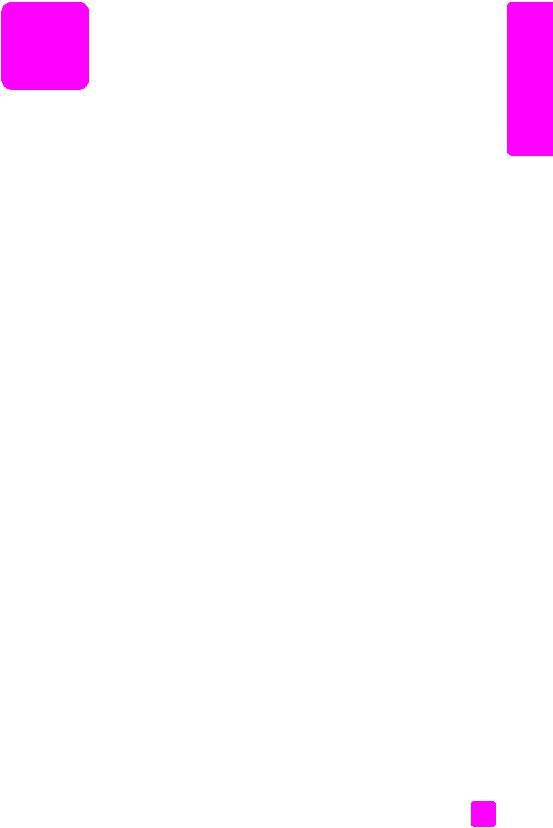
1 hitri začetek
HP psc lahko uporabljate za kopiranje in tiskanje fotografij s fotoaparata, ki podpira PictBridge tehnologijo, brez pomoči računalnika. Dodatne funkcije HP psc so vam na voljo ob uporabi programske opreme HP Director, ki ste jo namestili v računalnik na začetku. HP Director vsebuje nasvete za odpravljanje napak, pomoč za določen izdelek ter informacije o napredni funkcionalnosti kopiranja, skeniranja in fotografiranja. Za dodatne informacije o uporabi
HP Director si oglejte uporaba hp psc z računalnikom na strani 6.
Ta odstavek vsebuje naslednje teme:
•pregled sprednje plošče na strani 1
•Pregled vrat za PictBridge povezavo s fotoaparatom na strani 3
•lučke stanja na sprednji plošči na strani 3
•uporaba hp psc z računalnikom na strani 6
pregled sprednje plošče
S pomočjo spodnje slike in tabele podrobneje spoznajte funkcije sprednje plošče HP psc.
Opomba: Pokrov sprednje plošče na HP psc pritrdite tako, da odstranite lepljivi notranji del in pokrov namestite na ustrezno mesto. HP psc ne bo deloval, če pokrov sprednje plošče ni pravilno pritrjen. Če HP psc ne deluje pravilno, poiščite informacije o pritrditvi pokrova sprednje plošče
v navodilih za nastavitev.
<![endif]>začetek hitri
1
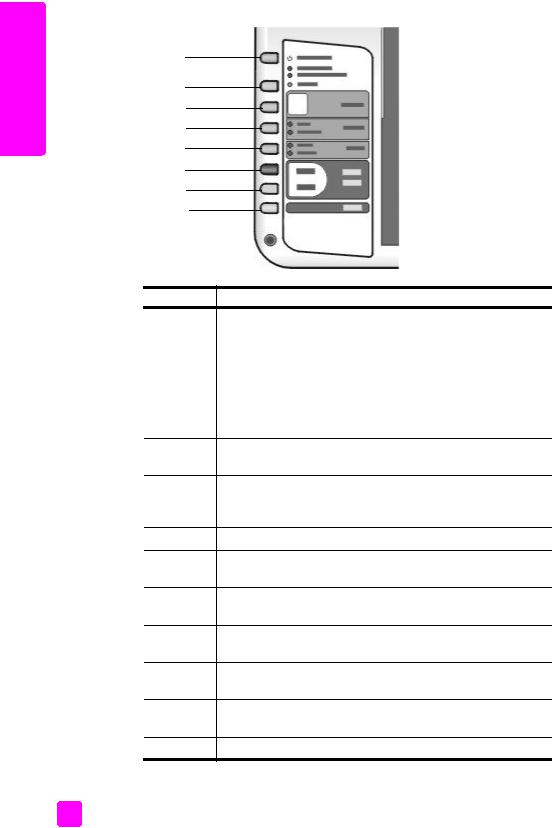
poglavje 1
<![if ! IE]><![endif]>hitri začetek
1
3 
 2
2
4
5
6
7
8
9
10
funkcija namen
1On/Resume (Vklop/Nadaljevanje): vklopi in izklopi HP psc.
Z njim lahko tudi nadaljujete kopiranje ali tiskanje po tem, ko je prišlo do zagozditve papirja ali druge napake. Če se na napravi HP psc pojavi napaka, jo lahko izklopite tako, da 3 sekunde držite pritisnjen On/Resume (Vklop/Nadaljevanje).
Opozorilo! Ko je HP psc izključen, je naprava še vedno pod minimalnim napajanjem. Da bi popolnoma prekinili napajanje HP psc, izklopite napajalni kabel.
2Check Paper (Preveri papir): s svetenjem opozarja, da je potrebno naložiti papir ali odstraniti zagozden papir.
3Check Print Cartridge (Preveri tiskalno kartušo): s svetenjem opozarja, da je potrebno ponovno vstaviti ali zamenjati kartušo ali zapreti vratca za dostop do nosilca kartuše.
4Cancel (Prekliči): prekine nalogo ali zapre nastavitve gumbov.
5Copies (1-9) (Kopije (1-9)): spremeni število kopij za vsako nalogo kopiranja.
6Size (Velikost): velikost kopirane slike spremeni na 100 % ali Fit to Page (Prilagodi na stran).
7Paper Type (Vrsta papirja): vrsto papirja spremeni na Plain (Navaden) ali Photo (Foto).
8Start Copy (Začni kopiranje), Black (Črno): začne s kopiranjem črnobelih kopij.
9Start Copy (Začni kopiranje), Color (Barvno): začne s kopiranjem barvnih kopij.
10 Scan (Skeniraj): začne s skeniranjem originala s stekla.
2 |
hp psc 1310 series |

hitri začetek
Pregled vrat za PictBridge povezavo s fotoaparatom
HP PSC podpira standard PictBridge. Vrata za PictBridge povezavo vam omogočajo priključitev katerega koli fotoaparata, ki podpira PictBridge tehnologijo, na HP PSC z USB kablom in tiskanje fotografij brez uporabe računalnika.
Opomba: Teh vrat ne smete uporabljati za povezavo HP PSC
z računalnikom. Prav tako ne smete priključevati kakšnih drugih naprav, kot je miška, tipkovnica ali bralnik kartic za fotografije.
Za dodatne informacije o tiskanju s fotoaparata, ki podpira PictBridge tehnologijo, si oglejte tiskanje iz fotoaparata na strani 17.
lučke stanja na sprednji plošči
Lučke stanja na sprednji plošči naznanjajo trenutne naloge HP psc ali potrebne naloge za vzdrževanje naprave. Označujejo, ali je naprava vklopljena ali izklopljena, ali obdeluje barvno ali črnobelo kopijo, ali ji je zmanjkalo papirja, ali je prišlo do zagozditve papirja.
Vse lučke stanja na sprednji plošči se po dveh minutah ponastavijo na privzet prikaz, razen v primeru napake.
Oglejte si sliko in tabelo na naslednji strani, da bi podrobneje spoznali lučke stanja na sprednji plošči, ki nudijo informacije o nalogah, ki jih trenutno izvaja HP PSC.
področje  črne kopije
črne kopije
področje  barvne kopije
barvne kopije
lučka za |
področje |
področje |
razlaga |
kaj je treba storiti? |
vklop |
črne kopije |
barvne |
|
|
(zelena) |
(lučka |
kopije |
|
|
|
v ozadju) |
(lučka |
|
|
|
|
v ozadju) |
|
|
Lučka ne |
Lučka ne |
Lučka ne |
HP PSC je izključen. |
Pritisnite gumb On/ |
sveti. |
sveti. |
sveti. |
|
Resume (Vklop/ |
|
|
|
|
Nadaljevanje), da bi |
|
|
|
|
vklopili HP PSC. |
|
|
|
|
|
Lučka sveti. |
Lučka sveti. |
Lučka sveti. |
HP PSC je vklopljen in |
Skeniranje, kopiranje ali |
|
|
|
pripravljen na uporabo. |
tiskanje zaženite |
|
|
|
|
s sprednje plošče ali iz |
|
|
|
|
programske opreme. |
<![endif]>začetek hitri
navodila za uporabo |
3 |
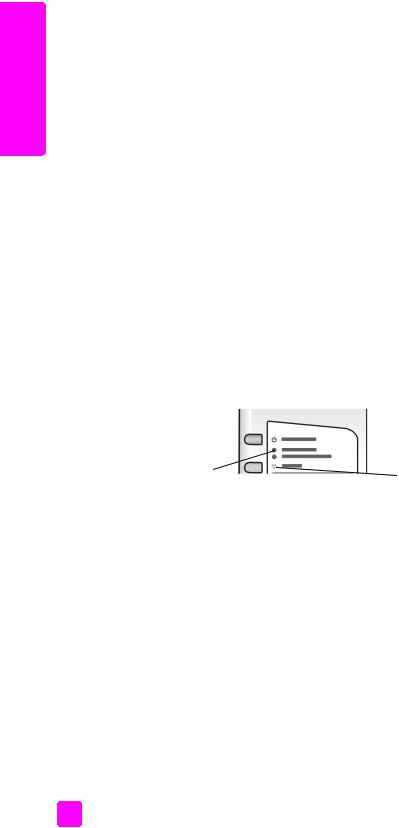
|
poglavje 1 |
|
|
|
|
|
|
|
|
|
|
|
lučka za |
področje |
področje |
razlaga |
kaj je treba storiti? |
| <![if ! IE]> <![endif]>začetek |
vklop |
črne kopije |
barvne |
|
|
(zelena) |
v ozadju) |
(lučka |
|
|
|
|
(lučka |
kopije |
|
|
|
| <![if ! IE]> <![endif]>hitri |
|
|
v ozadju) |
|
|
|
|
|
|
|
|
|
Lučka utripa. |
Lučka sveti. |
Lučka sveti. |
HP PSC tiska, skenira ali |
Počakajte, da HP PSC |
|
|
|
|
izvaja vzdrževalno |
izvrši nalogo. |
|
|
|
|
nalogo. |
|
|
|
|
|
|
|
|
Lučka utripa. |
Lučka |
Lučka sveti. |
HP PSC izdeluje črnobelo |
Počakajte, da HP PSC |
|
|
utripa. |
|
kopijo. |
izvrši nalogo. |
|
|
|
|
|
|
|
Lučka utripa. |
Lučka sveti. |
Lučka |
HP PSC izdeluje barvno |
Počakajte, da HP PSC |
|
|
|
utripa. |
kopijo. |
izvrši nalogo. |
|
|
|
|
|
|
|
Tri sekunde |
Lučka sveti |
Lučka sveti |
HP PSC izvaja drugo |
Počakajte, da izvrši |
|
utripa hitreje, |
ali utripa. |
ali utripa. |
nalogo. |
trenutno nalogo, preden |
|
nato se umiri |
|
|
|
začnete z novo. |
|
in sveti. |
|
|
|
|
|
|
|
|
|
|
Poleg tega, da nudijo informacije o trenutnih nalogah, lahko lučke na sprednji plošči označujejo napake.
Oglejte si spodnjo sliko in tabelo, da bi podrobneje spoznali lučke stanja na sprednji plošči, ki nudijo informacije o stanju napak, do katerih je prišlo
v napravi HP PSC.
On/Resume |
|
|
|
Check Print Cartridge |
(Vklop/Nadaljevanje) |
|
|
||
|
|
(Preveri tiskalno kartušo) |
||
Check Paper |
|
|
||
|
|
Cancel (Prekliči) |
||
(Preveri papir) |
|
|
||
|
|
|
||
Če lučke On (Vklop), Check Print Cartridge (Preveri tiskalno kartušo), Check Paper (Preveri papir) in Start Copy (Začni kopiranje), Black (Črno) in Start Copy (Začni kopiranje), Color (Barvno) utripajo, storite naslednje:
1Preverite, ali je pokrivalo sprednje plošče pritrjeno na HP PSC.
2HP PSC izklopite tako, da izključite in ponovno vključite napajalni kabel.
lučka za |
lučka |
lučka |
razlaga |
kaj je treba storiti? |
vklop |
preveri |
preveri |
|
|
(zelena) |
papir |
tiskalno |
|
|
|
|
kartušo |
|
|
20 sekund |
Lučka ne |
Lučka ne |
HP psc poskuša skenirati |
Preverite, ali je računalnik |
hitro utripa. |
sveti. |
sveti. |
in prišlo je do |
vklopljen in povezan |
|
|
|
komunikacijske težave. |
s HP psc. Preverite, ali je |
|
|
|
|
nameščena programska |
|
|
|
|
oprema za HP psc. |
|
|
|
|
|
4 |
hp psc 1310 series |

hitri začetek
lučka za |
lučka |
lučka |
razlaga |
kaj je treba storiti? |
|
||
vklop |
preveri |
preveri |
|
|
|
<![if ! IE]> <![endif]>hitri |
|
(zelena) |
papir |
tiskalno |
|
|
|
||
Predal za papir je prazen, |
• Naložite papir ali |
<![if ! IE]> <![endif]>začetek |
|||||
Lučka sveti. |
Lučka |
Lučka ne |
|||||
|
|
kartušo |
|
|
|
|
|
|
utripa. |
sveti. |
v HP psc se je zagozdil |
|
odstranite zagozden |
|
|
|
|
|
papir, oziroma nastavitev |
|
papir. |
|
|
|
|
|
velikosti papirja se ne |
• V predal za papir |
|
||
|
|
|
ujema s papirjem |
|
naložite papir prave |
|
|
|
|
|
v predalu za papir. |
|
velikosti. |
|
|
|
|
|
|
• V programski opremi |
|
||
|
|
|
|
|
računalnika spremenite |
|
|
|
|
|
|
|
velikost papirja. |
|
|
|
|
|
|
Za nadaljevanje pritisnite |
|
||
|
|
|
|
On/ Resume (Vklop/ |
|
||
|
|
|
|
Nadaljevanje). |
|
||
|
|
|
|
|
|
||
Lučka sveti. |
Lučka ne |
Lučka |
• Mogoče so odprta |
1 Kartuši vzemite ven in |
|
||
|
sveti. |
utripa. |
vratca za dostop do |
|
poskrbite za odstranitev |
|
|
|
|
|
tiskalne kartuše. |
|
traku. |
|
|
|
|
|
• Tiskalne kartuše morda |
2 |
Ponovno vstavite kartuši |
|
|
|
|
|
niso nameščene ali so |
|
in poskrbite, da bosta |
|
|
|
|
|
nameščene nepravilno. |
|
pravilno nameščeni. |
|
|
|
|
|
• Morda niste odstranili |
3 Zaprite vrata za dostop. |
|
||
|
|
|
traku s tiskalnih kartuš. |
Če lučka še naprej utripa, je |
|
||
|
|
|
• Morda gre za težavo |
ena od tiskalnih kartuš |
|
||
|
|
|
s tiskalno kartušo. |
okvarjena. Storite naslednje: |
|
||
|
|
|
|
1 |
Odstranite črno tiskalno |
|
|
|
|
|
|
|
kartušo (ali kartušo za |
|
|
|
|
|
|
|
fotografije). |
|
|
|
|
|
|
2 |
Zaprite vratca za |
|
|
|
|
|
|
|
dostop. |
|
|
|
|
|
|
Če lučka utripa, je okvarjena |
|
||
|
|
|
|
tribarvna tiskalna kartuša in |
|
||
|
|
|
|
jo je treba zamenjati. Če |
|
||
|
|
|
|
lučka ne utripa, je okvarjena |
|
||
|
|
|
|
črna kartuša (ali kartuša za |
|
||
|
|
|
|
fotografije). |
|
||
|
|
|
|
Za dodatne informacije o tem |
|
||
|
|
|
|
kliknite ikono stanja HP psc |
|
||
|
|
|
|
v sistemskem predalu |
|
||
|
|
|
|
računalnika (samo v okolju |
|
||
|
|
|
|
Windows). |
|
||
|
|
|
|
|
|
||
Lučka sveti. |
Lučka |
Lučka |
Nosilec kartuše se je |
Odprite vratca za dostop do |
|
||
|
utripa. |
utripa. |
zataknil. |
nosilca kartuše in poskrbite, |
|
||
|
|
|
|
da nosilec ne bo oviran. |
|
||
|
|
|
|
|
|
|
|
navodila za uporabo |
5 |

poglavje 1
|
lučka za |
lučka |
lučka |
razlaga |
kaj je treba storiti? |
|
| <![if ! IE]> <![endif]>začetek |
vklop |
preveri |
preveri |
|
|
|
(zelena) |
papir |
kartušo |
|
|
|
|
|
tiskalno |
|
|
|
||
| <![if ! IE]> <![endif]>hitri |
|
|
|
|
|
|
Lučka |
Lučka |
Lučka |
Zaradi napake je |
1 |
HP psc izklopite in |
|
|
utripa. |
utripa. |
utripa. |
HP psc nehal delovati. |
|
ponovno vklopite. |
|
|
|
|
|
2 |
Ponovno zaženite |
|
|
|
|
|
|
računalnik. |
|
|
|
|
|
3 |
Če s tem težava ni |
|
|
|
|
|
|
odpravljena, HP psc |
|
|
|
|
|
|
izključite iz omrežja in |
|
|
|
|
|
|
ponovno vključite. |
|
|
|
|
|
Če težava ni odpravljena, se |
|
|
|
|
|
|
obrnite na HP. |
|
uporaba hp psc z računalnikom
Če ste v računalnik namestili programsko opremo za HP psc po navodilih
s Plakata za namestitev, lahko uporabljate vse funkcije za HP psc, če uporabite meni HP Director.
Ta odstavek vsebuje naslednje teme:
•odprite hp director za okolje Windows na strani 6
•odpiranje hp director za uporabnike računalnikov Macintosh na strani 8
odprite hp director za okolje Windows
1HP Director odprite na enega od naslednjih načinov:
–Dvokliknite ikono HP Director na namizju.
–V opravilni vrstici OS Windows kliknite Start, pokažite na Programs (Programi) ali All Programs (Vsi programi) (XP), nato na HP, nato izberite HP Director.
2Kliknite okno Select Device (Izberi napravo) za ogled seznama nameščenih naprav HP, ki jih podpira ta programska oprema.
3Izberite HP PSC 1310 Series.
Opomba: Spodnja slika HP Director je v vašem računalniku lahko prikazana drugače. HP Director je prilagojen izbrani napravi HP. Če naprava ni opremljena z določeno funkcijo (kot je možnost uporabe faksa), ikona za to funkcijo ne bo prikazana v HP Director v računalniku. Nekatere naprave HP prikazujejo dodatne gumbe, ki tukaj niso prikazani.
Nasvet: Če HP Director v računalniku ne prikazuje nobene ikone, je mogoče prišlo do napake med nameščanjem programske opreme. To odpravite tako, da na nadzorni plošči v okolju Windows popolnoma odstranite programsko opremo HP Director in ponovno namestite HP Director.
6 |
hp psc 1310 series |
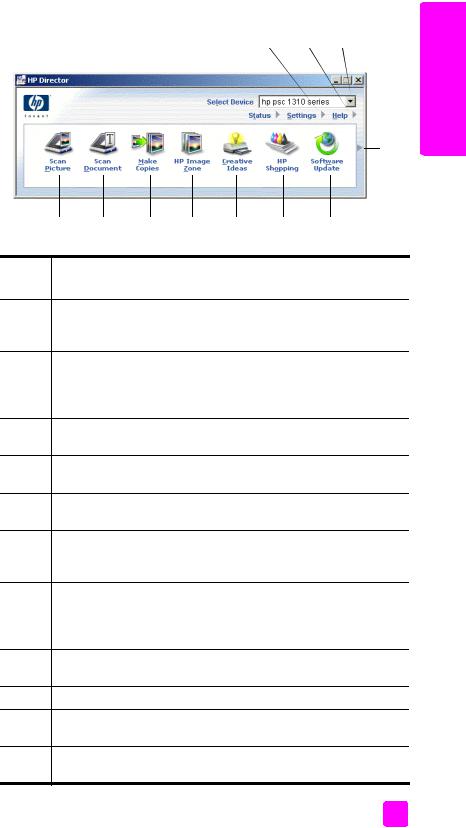
hitri začetek
1 |
2 |
3 |
4 |
<![endif]>začetek hitri
12
5 6 7 8 9 10 11
funkcija |
namen |
1 |
Status (Stanje): to funkcijo izberite za prikaz trenutnega stanja HP psc. |
2Settings (Nastavitve): to funkcijo izberite za pregled ali spremembo različnih nastavitev za HP psc, kot so tiskanje, skeniranje ali kopiranje.
3Help (Pomoč): to funkcijo izberite za dostop do HP Image Zone Help, ki vsebuje pomoč za programsko opremo, predstavitev izdelka, informacije o odpravljanju napak za HP psc in HP psc pomoč za določen izdelek.
4Select Device (Izberi napravo): to funkcijo uporabite za izbiro želene naprave s seznama nameščenih HP naprav.
5Scan Picture (Skeniraj fotografijo): to funkcijo uporabite za skeniranje in prikaz slike v HP Image Zone.
6Scan Document (Skeniraj dokument): to funkcijo uporabite za skeniranje in prikaz besedila v izbranem programu za urejanje besedil.
7Make Copies (Kopiranje): to funkcijo uporabite za prikaz pogovornega okna Copy (Kopiraj), kjer lahko izberete kakovost, število, barvo in velikost kopij ter začnete kopirati.
8HP Image Zone: to funkcijo uporabite za prikaz HP Image Zone, kjer lahko gledate in urejate slike, tiskate fotografije v različnih velikostih, sestavljate in tiskate albume s fotografijami, pošiljate slike preko e-pošte ali spletne strani ali sestavljate večpredstavnostne CD plošče.
9Creative Ideas (Ustvarjalne zamisli): S to funkcijo spoznate ustvarjalne načine uporabe vašega HP psc.
10HP Shopping (HP nakupovanje): S to funkcijo lahko kupujete HP izdelke.
11Software Update (Posodobitev programske opreme): S to funkcijo preverite posodobitve programske opreme za HP psc.
12Kliknite to puščico za prikaz nasvetov za orodja, kjer so pojasnjene možnosti HP Director.
navodila za uporabo |
7 |
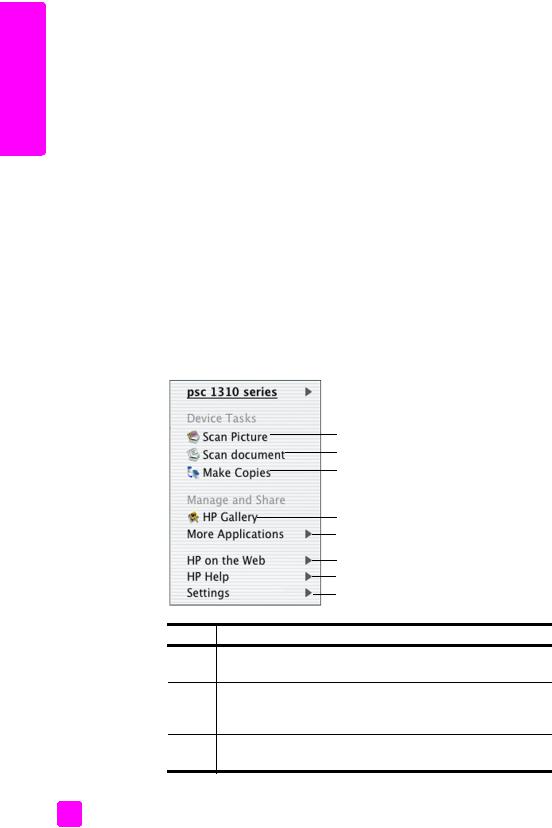
<![endif]>hitri začetek
poglavje 1
odpiranje hp director za uporabnike računalnikov Macintosh
Za zagon ali dostop do HP Director uporabite enega izmed naslednjih načinov, odvisno od uporabljenega operacijskega sistema Macintosh.
odpiranje hp director (all-in-one) v okolju Macintosh OS X
Če uporabljate Macintosh OS X, se HP Director (All-in-One) zažene samodejno med namestitvijo programske opreme HP Image Zone in v orodni vrstici naprave ustvari ikono HP Director (All-in-One). Do zmogljivosti naprave dostopite preko menija HP Director, ki je povezan z ikono HP Director (All-in-One).
Nasvet: Če nočete, da se HP Director zažene samodejno ob vsakem zagonu Macintosha, lahko to nastavitev spremenite
v meniju HP Director Settings.
Za prikaz menija HP Director :
`Na orodni vrstici kliknite ikono HP Director (All-in-One) naprave.
Pojavi se meni HP Director, kot je prikazano spodaj. Za kratek opis funkcij HP Director si oglejte legendo.
Opomba: Če namestite več naprav HP, se v orodni vrstici pojavijo ikone HP Director za vse naprave. Na primer, če ste namestili HP skener in HP psc, sta v orodni vrstici dve ikoni HP Director, ena za skener in ena za HP psc. Če ste namestili dve enaki napravi (na primer dve napravi HP psc), je v orodni vrstici prikazana ena sama ikona HP Director za vse naprave te vrste.
1
2
3
4
5
6
7
8
funkcija namen
1Scan Picture (Skeniraj fotografijo): to funkcijo uporabite za skeniranje in prikaz slike v HP Gallery.
2Scan Document (Skeniraj dokument): to funkcijo uporabite za skeniranje in prikaz besedila v izbranem programu za urejanje besedil.
3Make Copies (Kopiranje): to funkcijo uporabite za izdelavo črnobelih ali barvnih kopij.
8 |
hp psc 1310 series |
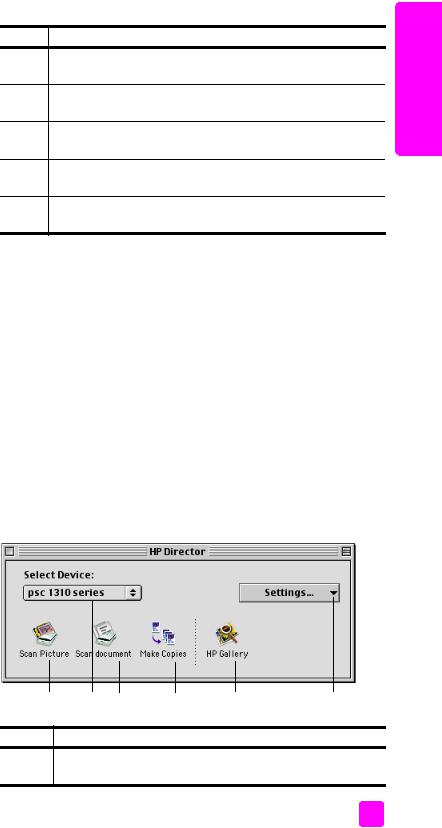
hitri začetek
funkcija namen
4HP Gallery: to funkcijo uporabite za prikaz HP Gallery za ogled in urejanje slik.
5More Applications (Več aplikacij): to funkcijo uporabite za izbiro drugih aplikacij v računalniku.
6HP on the Web (HP na spletu): to funkcijo uporabite za izbiro HP -jeve spletne strani.
7HP Help (Pomoč): to funkcijo uporabite za izbiro vira pomoči za
HP psc.
8Settings (Nastavitve): to funkcijo uporabite za spremembo nastavitev naprave.
odpiranje hp director v okolju Macintosh OS 9
V okolju Macintosh OS 9 se HP Director zažene samodejno med namestitvijo programske opreme HP Image Zone, HP Director pa se kot vzdevek pojavi na namizju. HP Director zaženite na enega izmed naslednjih načinov:
`Dvokliknite vzdevek HP Director na namizju.
`Dvokliknite HP Director v mapi Applications (Aplikacije):HewlettPackard:HP Image Zone Software:HP Director.
HP Director prikaže samo ikone izbrane naprave. Za dodatne informacije si oglejte elektronsko pomoč za hp image zone, ki je priložena programski opremi.
Na naslednji sliki so prikazane nekatere funkcije, ki so vam na voljo preko HP Director za Macintosh OS 9. Za kratek opis posameznih funkcij si oglejte legendo.
Opomba: Spodnja slika HP Director je v vašem računalniku lahko prikazana drugače. HP Director je prilagojen izbrani napravi HP. Če naprava ni opremljena z določeno funkcijo (kot je možnost uporabe faksa), ikona za to funkcijo ne bo prikazana v HP Director v računalniku. Nekatere naprave HP prikazujejo dodatne gumbe, ki tukaj niso prikazani.
<![endif]>začetek hitri
1 |
2 |
3 |
4 |
5 |
6 |
funkcija namen
1Scan Picture (Skeniraj fotografijo): to funkcijo uporabite za skeniranje in prikaz slike v HP Gallery.
navodila za uporabo |
9 |
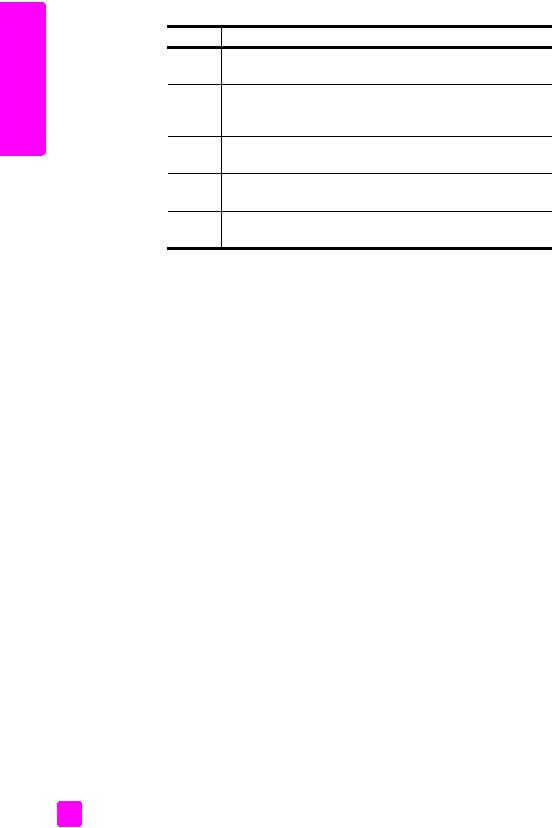
poglavje 1
<![if ! IE]><![endif]>hitri začetek
funkcija namen
2Select Device (Izberi napravo): ta potezni seznam uporabite za izbiro želene naprave HP.
3Scan Document (Skeniraj dokument): to funkcijo uporabite za skeniranje in prikaz besedila v izbranem programu za urejanje besedil.
4Make Copies (Kopiranje): to funkcijo uporabite za izdelavo črnobelih ali barvnih kopij.
5HP Gallery: to funkcijo uporabite za prikaz HP Gallery za ogled in urejanje slik.
6Settings (Nastavitve): ta potezni seznam uporabite za omogočanje dostopa do nastavitev naprave.
10 |
hp psc 1310 series |
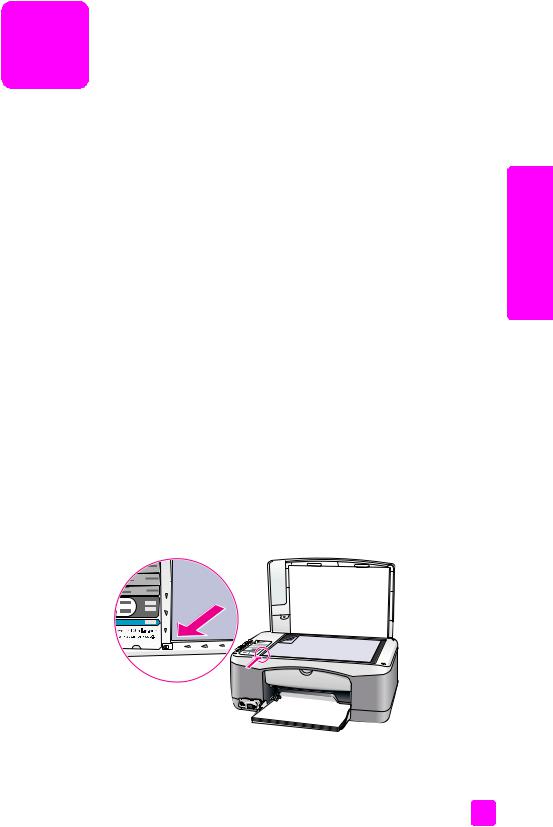
2 nalaganje originalov in papirja
Originale, položene na steklo, lahko kopirate in skenirate. Prav tako lahko tiskate in kopirate na različne vrste in velikosti papirja. Pomembno je, da izberete pravi papir in poskrbite, da je pravilno naložen in nepoškodovan.
Ta odstavek vsebuje naslednje teme:
•nalaganje originalov na strani 11
•originalno fotografijo naložite na steklo na strani 12
•nalaganje papirja velikosti Letter ali A4 na strani 12
•nalaganje ovojnic na strani 14
•nalaganje razglednic, Hagaki kartic, ali fotografskega papirja velikosti 10 x 15 cm na strani 14
•priporočene vrste papirja na strani 15
•nalaganje drugih vrst papirja v predal za papir na strani 15
•nastavitev vrste papirja na strani 15
•preprečevanje zagozditev papirja na strani 16
nalaganje originalov
Oglejte si spodnji postopek za nalaganje originalov na steklo naprave HP psc.
Opomba: Nekatere možnosti kopiranja, kot je Fit to Page (Prilagodi na stran), ne bodo delovale pravilno, če steklo in notranji del pokrova nista čista. Za dodatne informacije si oglejte čiščenje stekla in čiščenje notranjega dela pokrova na strani 27.
1Dvignite pokrov in položite original s sprednjo stranjo navzdol na steklo v sprednji levi kot, tako da se bosta strani originala dotikali levega in spodnjega robu.
<![endif]>in originalov nalaganje papirja
pokrov
Zgornji rob originala
2Zaprite pokrov.
Za informacije o kopiranju si oglejte kopiranje na strani 19. Za dodatne informacije o skeniranju dokumenta si oglejte skeniranje originala na strani 23.
11
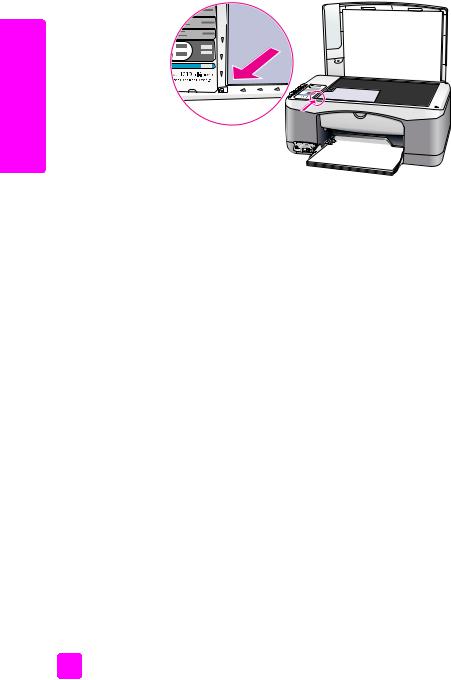
poglavje 2
originalno fotografijo naložite na steklo
Originalno fotografijo lahko kopirate s stekla naprave HP psc. Za najboljšo kakovost kopije originalno fotografijo pravilno položite na steklo.
1Originalno fotografijo položite s sprednjo stranjo navzdol na steklo v levi sprednji kot.
Fotografijo položite na steklo z daljšim robom ob sprednji rob stekla.
<![if ! IE]><![endif]>nalaganje originalov in papirja
2Zaprite pokrov.
Za dodatne informacije o posebnem kopiranju ali izdelavi brezrobih kopij fotografij si oglejte posebna kopiranja na strani 20.
nalaganje papirja velikosti Letter ali A4
V nadaljevanju je opisan osnovni postopek za nalaganje papirja velikosti Letter ali A4 v HP psc. Če želite najboljše rezultate, vsakič ko zamenjate vrsto papirja ali velikost le-tega, prilagodite nastavitve papirja. Za dodatne informacije si oglejte nastavitev vrste papirja na strani 15 in preprečevanje zagozditev papirja na strani 16.
Opomba: Pri nalaganju določenih vrst papirja, dopisnic in ovojnic je treba biti pozoren. Ko preučite postopek za nalaganje papirja velikosti Letter in A4, si oglejte nalaganje ovojnic na strani 14 in nalaganje razglednic, Hagaki kartic, ali fotografskega papirja velikosti 10 x 15 cm na strani 14 in nalaganje drugih vrst papirja v predal za papir na strani 15.
1Spustite predal za papir in, če je potrebno, potisnite vodilo za širino papirja v najbolj oddaljen položaj.
2Razprite podaljšek predala za zajemanje papirja iz naprave.
Nasvet: Za najboljše rezultate ob nalaganju papirja velikosti Legal pred samo naložitvijo papirja zaprite podaljšek predala, da se le-ta ne bo zagozdil.
12 |
hp psc 1310 series |
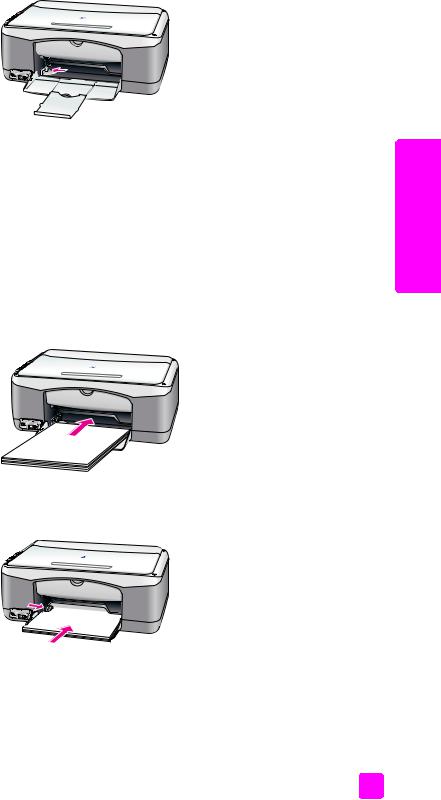
nalaganje originalov in papirja
3Spustite sveženj na ravno površino, da poravnate robove papirja, in preverite naslednje:
–Preverite, da na njem ni prask, umazanije, gub ter da nima nagrbančenih ali prepognjenih robov.
–Poskrbite, da so vsi listi papirja iste velikosti in vrste.
4Papir s stranjo tiskanja obrnjeno navzdol vstavite v predal za papir, dokler se ne ustavi. Da bi se izognili prepognjenim robovom, poskrbite, da papirja ne boste potisnili predaleč ali premočno. Če uporabljate glavo pisma, najprej vstavite vrhnjo stran.
Ne uporabite preveč papirja. Preverite, ali je v svežnju papirja več listov papirja, a da le-ti ne presegajo vrha vodila za širino papirja.
Opomba: Če papir potisnete predaleč v HP psc, lahko v mehanizem tiskalnika pride več listov papirja hkrati ali pa se papir zagozdi.
5Vodilo za širino papirja potiskajte, dokler se ne ustavi ob robu papirja. Poskrbite, da bo sveženj papirja ležal ravno v predalu za papir in se prilegal pod zavihek vodila za širino papirja.
<![endif]>in originalov nalaganje papirja
navodila za uporabo |
13 |
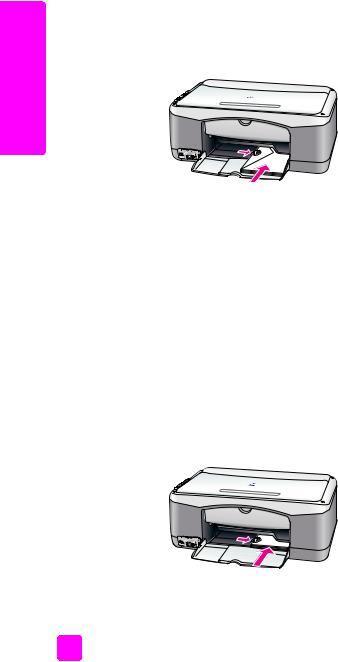
<![endif]>nalaganje originalov in papirja
poglavje 2
nalaganje ovojnic
Če želite tiskati na ovojnice z napravo HP PSC, v programski opremi uporabite funkcijo za tiskanje. Ovojnice uporabljajte samo za tiskanje, kopiranje na ovojnico ni priporočljivo. Ne uporabljajte svetlečih ali reliefnih ovojnic ali ovojnic z zaponkami ali odprtinami. V predal za papir lahko naložite eno ali več ovojnic.
Opomba: V datotekah pomoči v programski opremi za urejanje besedila poiščite podrobnosti o oblikovanju besedila za tiskanje na ovojnice.
1Iz predala za papir odstranite ves papir.
2Ovojnico potiskajte v predal za papir tako, da bo pregib ovojnice zgoraj in na levi strani (stran tiskanja navzdol), in dokler se ne ustavi. Ovojnice ne potiskajte predaleč.
3Vodilo za širino papirja potisnite ob ovojnico. Pazite, da ovojnice ne upognete.
Če nalagate več ovojnic, ne preobremenite predala za papir. Sveženj ovojnic ne sme biti višji od vrha vodila za širino papirja.
nalaganje razglednic, Hagaki kartic, ali fotografskega papirja velikosti 10 x 15 cm
V nadaljevanju je opisan postopek za nalaganje razglednic, Hagaki kartic ali fotografskega papirja velikosti 4 x 6 palcev (10 x 15 cm).
1Iz predala za papir odstranite ves papir, nato pa potiskajte sveženj kartic v predal, dokler se ne ustavi. Krajši rob kartice vstavite v HP psc najprej.
Poskrbite, da bo stran tiskanja obrnjena z licem navzdol.
Opomba: Če uporabljate fotografski papir s perforacijo, naložite fotografski papir tako, da bo perforacija obrnjena proti vam.
2Vodilo za širino papirja potiskajte proti karticam, dokler se ne ustavi.
V predalu mora biti dovolj prostora za kartice. Ne preobremenite ga. Sveženj ne sme biti višji od vrha vodila za širino papirja.
14 |
hp psc 1310 series |

nalaganje originalov in papirja
priporočene vrste papirja
Za najboljšo kakovost tiskanja uporabljajte papir HP. Pretanek papir, papir
z gladko teksturo ali na praske občutljiv papir se lahko zagozdi. Ob uporabi papirja z močno teksturo ali papirja, ki ne sprejema črnila, so natisnjene slike lahko zamazane, prelite ali nepopolne. Dodatne informacije o HP papirju poiščite na naši spletni strani na naslovu:
www.hp.com/support
nalaganje drugih vrst papirja v predal za papir
V spodnji razpredelnici so navodila za nalaganje nestandardnih vrst papirja. Če želite najboljše rezultate, vsakič ko zamenjate vrsto papirja ali velikost le-tega, prilagodite nastavitve papirja. Za dodatne informacije si oglejte nastavitev vrste papirja na strani 15.
|
Opomba: Nekatere vrste papirja niso na voljo v vaši državi/regiji. |
|
|
Opomba: Fotografski papir se lahko naguba, ko ga jemljete iz predala. |
|
|
V tem primeru papir zravnajte, preden ga vstavite v HP psc. |
|
|
|
|
papir |
|
nasveti |
HP papirji |
|
• papir HP Premium: namestite sivo puščico na nenatisljivo stran |
|
|
papirja in nato vstavite papir tako, da bo stran s puščico zgoraj. |
|
|
• HP papir za voščilnice, sijajni HP papir za voščilnice ali |
|
|
HP voščilnice s teksturo: vstavite nekaj voščilnic s stranjo tiskanja |
|
|
navzdol do konca v predal za papir. |
|
|
|
Nalepke |
|
• Vedno uporabljajte velikost papirja Letter ali A4, ki je zasnovan za |
(samo za tiskanje) |
|
uporabo z izdelki HP inkjet (kot so nalepke Avery Inkjet), in preverite, |
|
|
da nalepke niso stare več kot dve leti. |
|
|
• Pihnite med sveženj nalepk, da strani ne bodo zlepljene med seboj. |
|
|
• Pole z nalepkami položite na standardni papir v predalu za papir |
|
|
s stranjo tiskanja obrnjeno navzdol. Pol z nalepkamine vstavljajte |
|
|
posamezno. |
nastavitev vrste papirja
Če bi radi uporabili drugo vrsto papirja, ga naložite v predal za papir. Da bi zagotovili najboljšo kakovost tiskanja, morate nato spremeniti nastavitve za vrsto papirja. Ta nastavitev se nanaša le na nastavitve kopiranja. Če želite nastaviti vrsto papirja za tiskanje, nastavite lastnosti iz pogovornega okna Print (Tiskanje) programske opreme računalnika.
Naslednji postopek opisuje, kako spremeniti nastavitev vrste papirja za HP psc.
1Papir naložite v HP psc.
2Pritisnite Paper Type (Vrsta papirja) na sprednji plošči, da bi nastavitev spremenili na Plain (Navaden) ali Photo (Fotografski).
<![endif]>in originalov nalaganje papirja
navodila za uporabo |
15 |

poglavje 2
preprečevanje zagozditev papirja
Da bi preprečili zagozditve, preostali papir opravljenih nalog tiskanja ali kopiranja vedno odstranite iz predala za papir. Odvečni papir opravljenih nalog tiskanja ali kopiranja v predalu za papir lahko pride v HP psc in povzroči zagozditev papirja. Za najboljše rezultate uporabljajte priporočene vrste papirja in papir nalagajte pravilno. Za dodatne informacije si oglejte priporočene vrste papirja na strani 15 in nalaganje papirja velikosti Letter ali A4 na strani 12.
<![if ! IE]><![endif]>nalaganje originalov in papirja
16 |
hp psc 1310 series |

3 tiskanje iz fotoaparata
Ta HP psc podpira standard PictBridge, ki vam omogoča priključitev katerega koli fotoaparata, ki podpira PictBridge tehnologijo, in tiskanje fotografij, ne da bi pri tem uporabljali računalnik. V navodilih za uporabo vašega fotoaparata preverite, ali podpira PictBridge tehnologijo.
Ta odstavek vsebuje naslednje teme:
•priključitev fotoaparata na strani 17
•tiskanje fotografij iz fotoaparata na strani 17
priključitev fotoaparata
Ko naredite posnetke s fotoaparatom, ki podpira PictBridge tehnologijo, jih lahko takoj natisnete. Priporočamo, da fotoaparat priključite v omrežje, da prihranite energijo v baterijah.
1Vklopite fotoaparat in preverite, ali je v načinu PictBridge. Oglejte si navodila za uporabo fotoaparata.
2Fotoaparat, ki podpira PictBridge tehnologijo, priključite na sprednja USB vrata naprave HP PSC z USB kablom, ki je bil priložen fotoaparatu.
Ko je fotoaparat pravilno priključen, zasveti Read Status LED (Indikator stanja branja). Med tiskanjem s fotoaparata Read Status LED (Indikator stanja branja) ob reži kartice utripa zeleno.
Če fotoaparat ne podpira PictBridge tehnologije ali ni v načinu PictBridge, Photo Error LED (Indikator napake fotoaparata) utripa rumenkasto. Izključite fotoaparat, odpravite težavo na fotoaparatu in ga ponovno priključite.
 Indikator stanja branja
Indikator stanja branja

 Indikator napake fotoaparata
Indikator napake fotoaparata
<![endif]>PictBridge za Vrata povezavo
tiskanje fotografij iz fotoaparata
Ko uspešno povežete fotoaparat, ki podpira PictBridge tehnologijo z napravo HP PSC, lahko natisnete fotografije. Funkcionalnost tiskanja se uravnava prek nastavitev fotoaparata, če obstajajo. Za dodatne informacije si oglejte navodila za uporabo fotoaparata.
17
